在人力资源管理、客户信息整理等工作场景中,基于身份证号码快速获取关键信息,能大幅提升工作效率。今天,就来给大家分享如何借助 Excel函数,从身份证号码中挖掘出生日期、年龄、性别等实用信息。
一、精准提取出生日期
场景:在人事档案管理中,需要从身份证号码里提取员工的出生日期。
实操:公式:=--TEXT(A1,"0000-00-00")
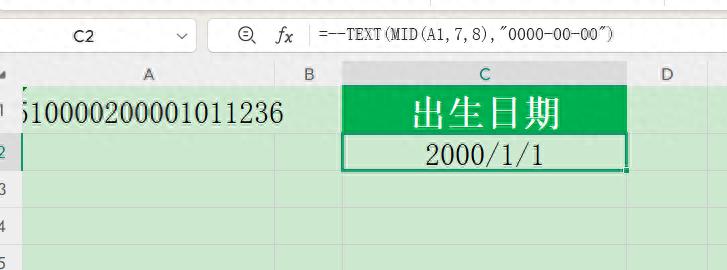
拆解:TEXT(A1,"0000-00-00")能将身份证号码中的 8 位数字,如 “20250324”,转换为文本格式 “2025-03-24”。而双负号 “--”,则把文本形式的日期,转变为 Excel 可识别的真正日期。
二、快速计算年龄
场景:在统计员工年龄分布时,通过身份证号码就能快速算出年龄。
实操:公式:=DATEDIF(TEXT(MID(A1,7,8),"0000-00-00"),TODAY(),"Y")
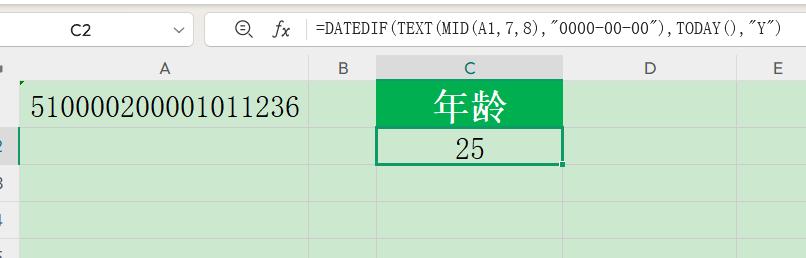
拆解:MID(A1,7,8)负责提取身份证号码中的出生日期,TEXT将提取的数字转换为日期格式,作为DATEDIF函数的起始日期。TODAY()获取当前日期,作为终止日期。第三参数 “Y”,指定计算两个日期间隔的年数。
三、智能判断性别
场景:在客户信息管理中,需快速判断客户性别。
实操:公式:=IF(MOD(MID(A1,17,1),2)=1,"男","女")

拆解:MID(A1,17,1)提取身份证号码的第 17 位数字,MOD计算该数字除以 2 的余数。若余数为 1,IF函数返回 “男”;否则,返回 “女”。
四、预估退休日期
场景:在企业员工退休规划中,可根据身份证号码预估员工退休日期。
实操:公式:=EDATE(TEXT(MID(A1,7,8),"0000-00-00"),IF(MOD(MID(A1,17,1),2)=1,63,58)*12)
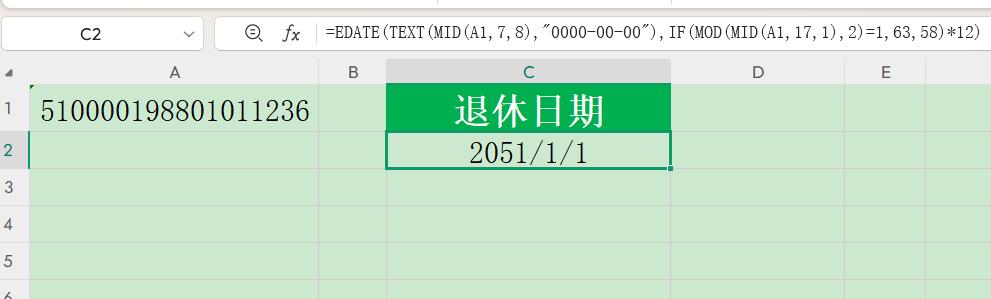
拆解:
TEXT(MID(A1,7,8),"0000-00-00")提取身份证号码出生日期,作为EDATE函数的第一参数开始日期;
IF(MOD(MID(A1,17,1),2)=1,63,58)*12提取身份证号码第17位,计算除以2的余数,如果等于1返回63*12的结果作为开始日期之后的月数;否则等于58*12的结果作为月数。
五、算出退休时工作年限
场景:在核算员工退休待遇时,需计算其退休时的工作年限。
实操:公式:=LET(a,"2010-8-16",b,EDATE(TEXT(MID(A1,7,8),"0000-00-00"),IF(MOD(MID(A1,17,1),2)=1,63,58)*12),DATEDIF(a,b,"Y")&"年"&DATEDIF(a,b,"YM")&"个月")
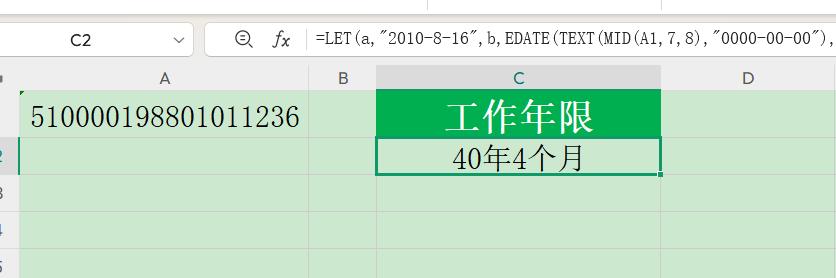
拆解:LET定义参加工作时间为a,理论退休日期为b,再用DATEDIF计算两个日期之间间隔的年数和多余的月数,结果返回实际工作年限。
六、确定生肖属相
场景:在民俗文化统计或趣味活动中,需要根据身份证号码确定生肖。
实操:公式:=MID("鼠牛虎兔龙蛇马羊猴鸡狗猪",MOD(MID(A1,7,4)+8,12)+1,1)
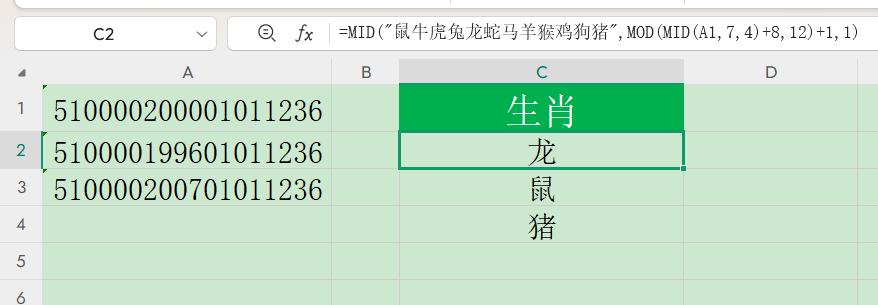
拆解:MID函数的第一参数为十二生肖序列。MOD(MID(A1,7,4)+8,12)+1提取出生年份并加8,除以12取余数再加1,得到1到12的整数,对应提取十二生肖中的相应属相。
实际应用中,大家可根据具体需求,对公式参数进行灵活调整。掌握这些Excel技巧,身份证数据处理将变得轻松又高效!









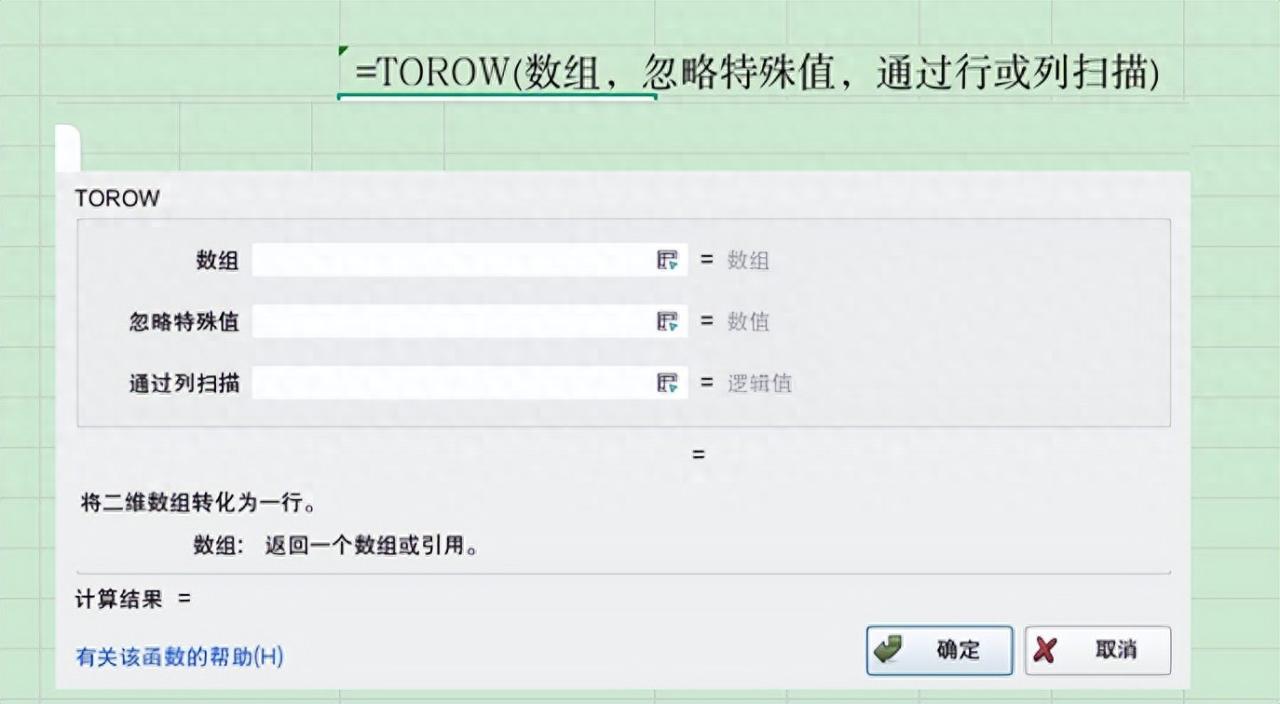
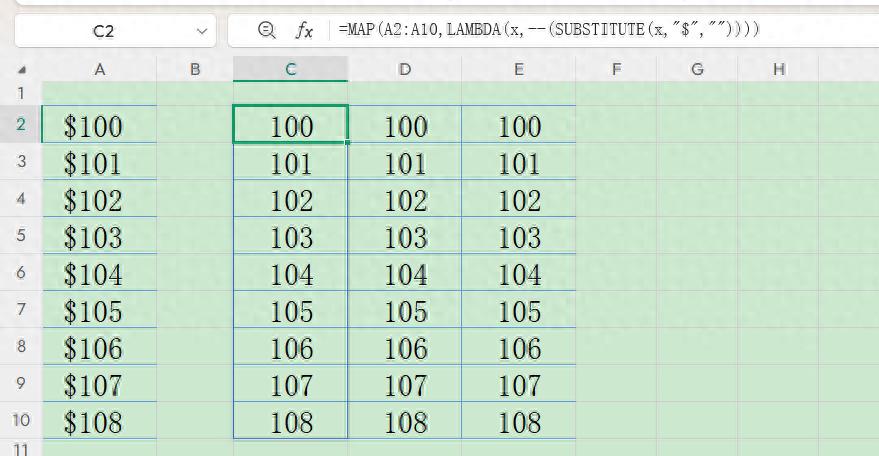

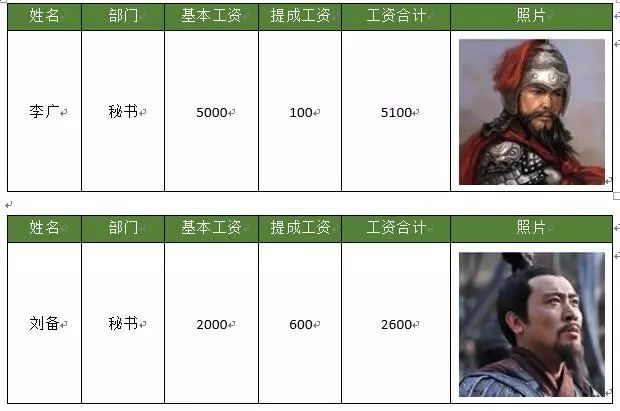
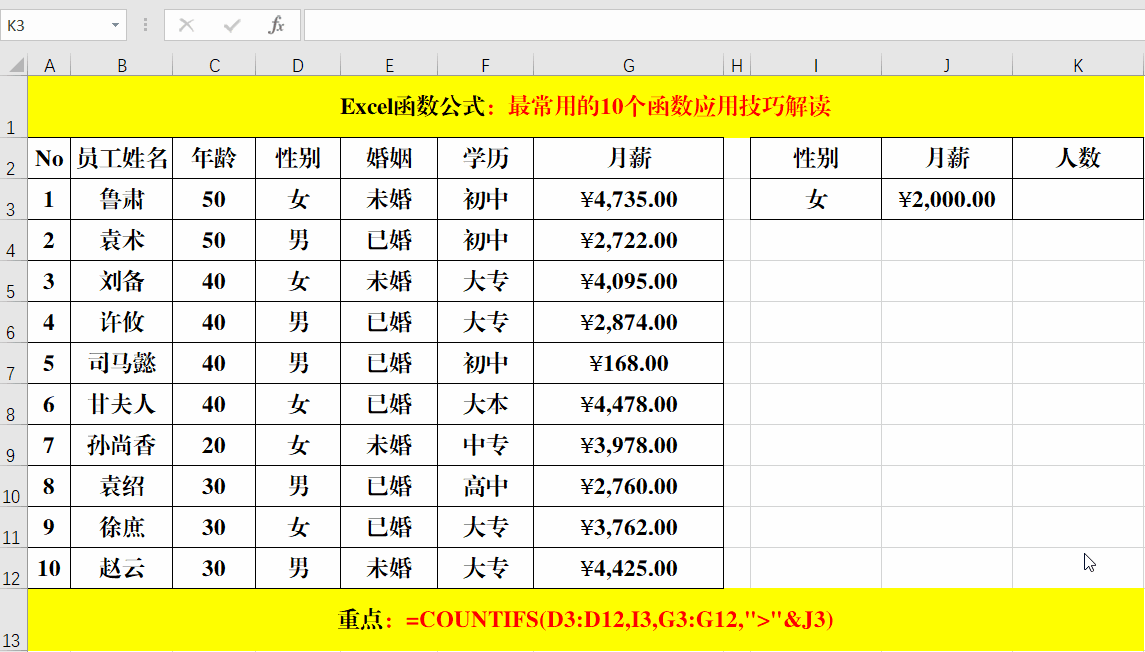
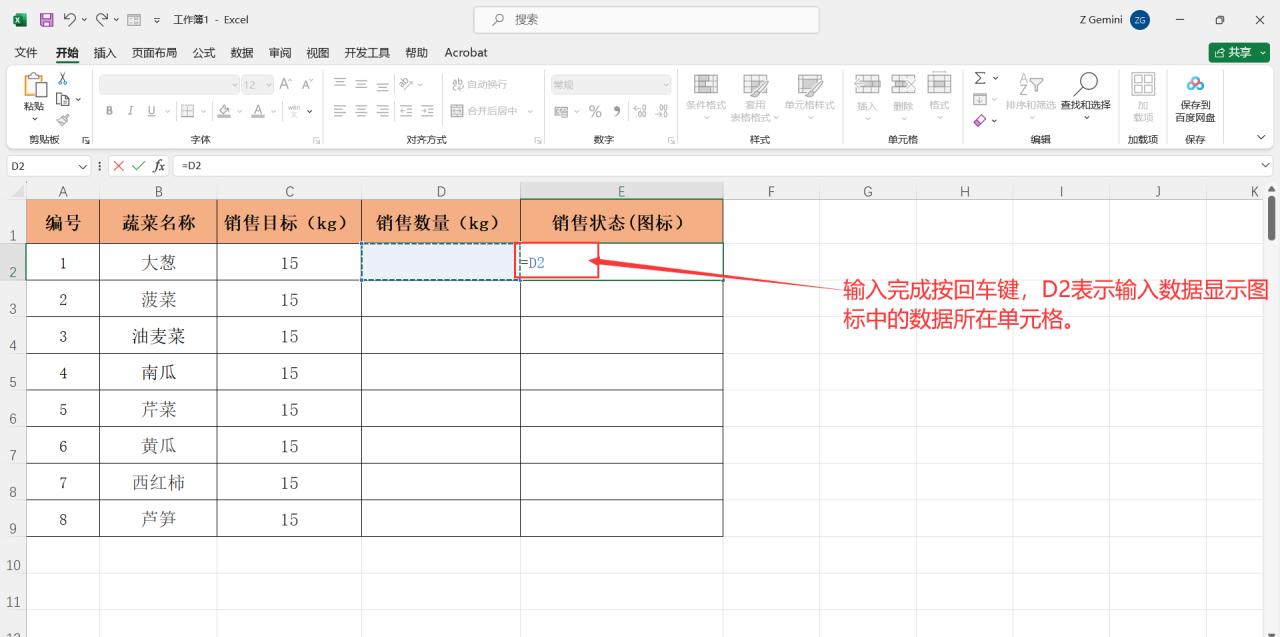

评论 (0)